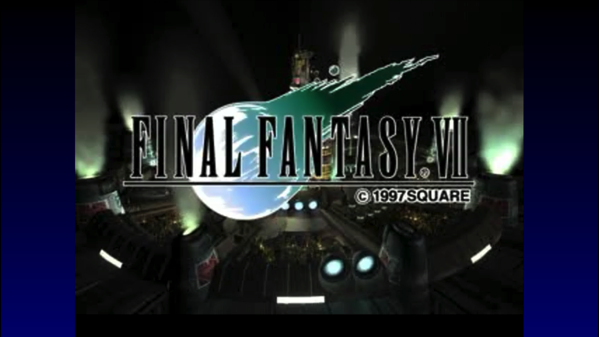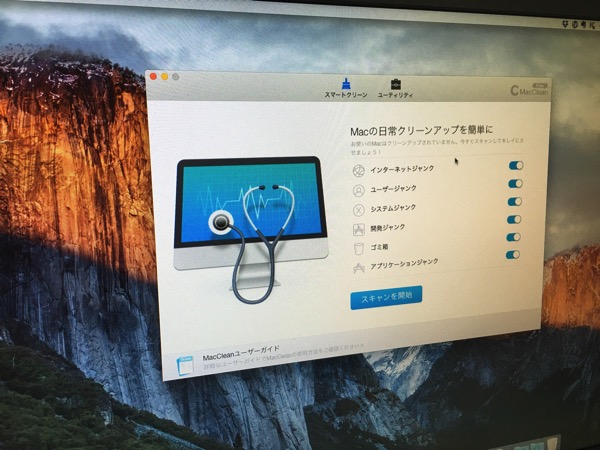
使用中のMacは月1度、メンテナンスを行うようにしている @penchi です。
OS X El Capitanになって、ディスクユーティリティが大幅に変わり、初のメンテナンスなのでまとめてみました。
OS X El Capitanで行うMacのメンテナンス
不要ファイルの削除
Macを使用していると、キャッシュ等の不要なファイルが徐々に増えてくるので、まずはそれを削除します。
不要ファイルの削除は、Macのお掃除アプリ Mac Cleanを使います。
Mac Cleanは無料で利用できます。
MacClean 2 - 最高且つ無料なMac OSクリーニングソリューションとして、今からお使いのMacの日常クリーニングを簡単にする
Mac Cleanを起動したら「スキャンを開始」をクリックします。
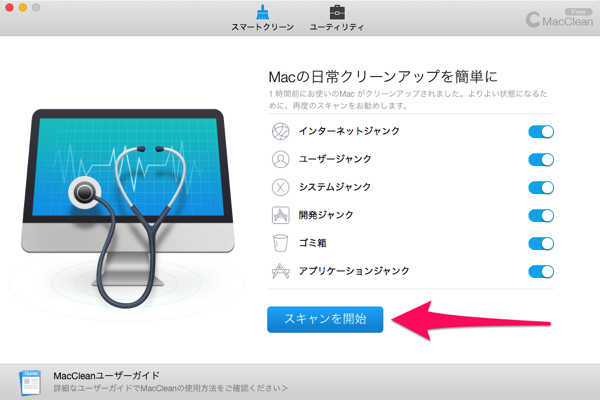
スキャンが済んだらクリーンアップを実施。
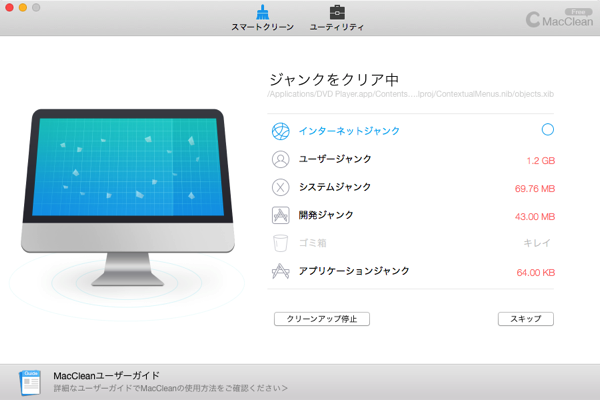
10月3日にEl Capitanをクリーンインストールし、まだ2週間しか経っていないMacですが、3.1GBの不要ファイルが削除されました。
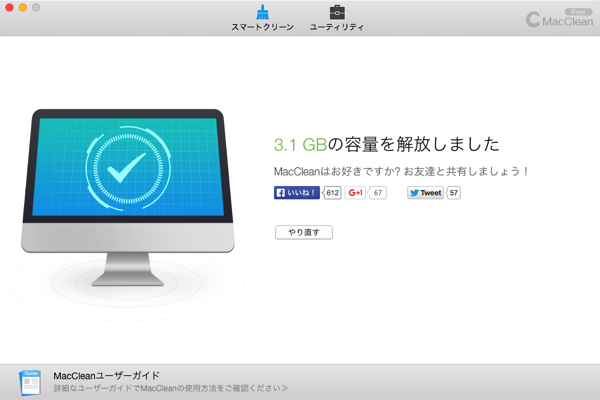
ディスクユーティリティでメンテナンス
OS X El Capitanでは、ディスクユーティリティが大きく変わりまた。
詳細がよくわからず、戸惑っているのですが、わかる範囲でメンテナンスを実施しました。
従来とは大きく変わり、シンプルになった ディスクユーティリティ。
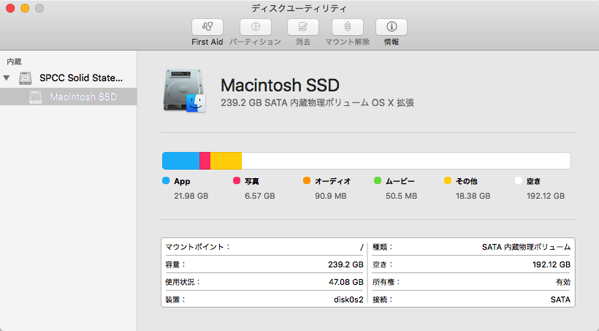
First Aidでディスクのエラーチェックができます。
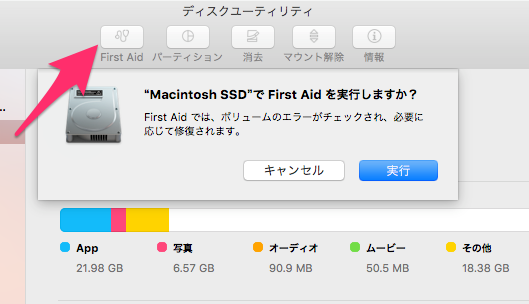
First Aidを実行すると一気にチェックし終了します。
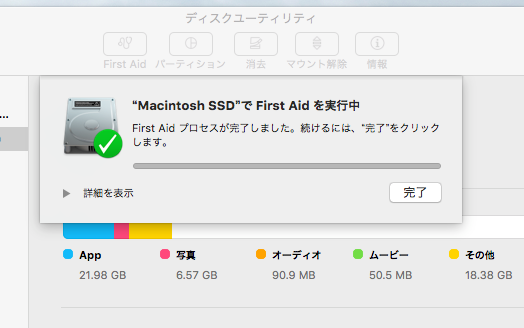
詳細を確認すると、下記のようなチェックを実施していました。
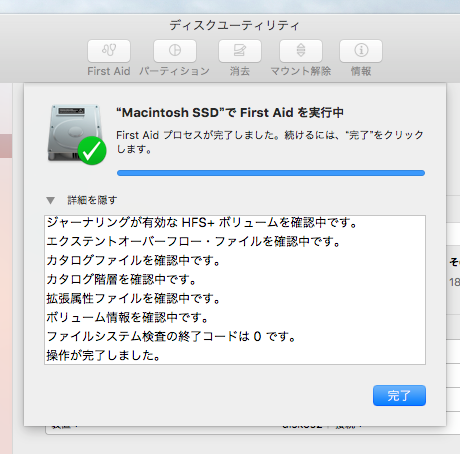
これまでのOS Xでは、ディスクの検証と修復はそれぞれ別メニューでしたが、El Capitanでは、チェックをし、エラーがあれば修復・・・というように、一気にやってしまうようですね。
シンプルで手間もかからなくなりました。
おまけ
パーティションの管理も大幅に変わってます。
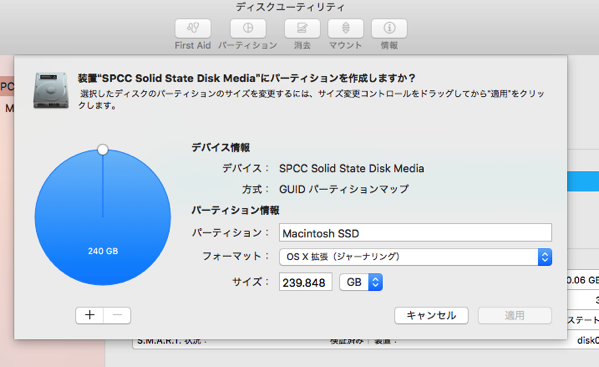
まとめ
上記のメンテナンスは15分程度で済みます。
ちょっとした手間で、Macのメンテナンスをすることで、快適に安心して使えるようになるので、月1回定期的に実施するようにしています。
このメンテナンス方法は Stocker.jpさんの下記の記事を参考に自分なりに方法を考えたものです。
私が月に1度やってるMacのメンテナンス方法 | Stocker.jp / diary
投稿者プロフィール
-
@penchi
デジタルガジェットとアナログな文具を好むハイブリッドなヤツ。フリーランスのパソコン屋兼ウェブ屋。シンプルでキレイなデザインやプロダクトが好きです。
>>> プロフィール詳細
最新の投稿
 Mac2025/09/18macOS Tahoeのインストールメディアを作る
Mac2025/09/18macOS Tahoeのインストールメディアを作る ソフトウェア2025/08/30Cursorを導入してGeminiを利用するための設定(追記あり)
ソフトウェア2025/08/30Cursorを導入してGeminiを利用するための設定(追記あり) ソフトウェア2025/08/27ObsidianのiCloud同期で注意すべきポイント
ソフトウェア2025/08/27ObsidianのiCloud同期で注意すべきポイント ソフトウェア2025/08/02ObsidianのTerminalプラグインでPowerShellを使う
ソフトウェア2025/08/02ObsidianのTerminalプラグインでPowerShellを使う